Neste tutorial, aprenderá a centrar eficazmente os textos no Google Docs, a ajustar o espaçamento entre linhas e a utilizar a numeração de forma direcionada. Estas opções de formatação não só são importantes para o design dos documentos, como também podem melhorar significativamente a legibilidade e a estrutura de um texto.
Principais conclusões
- Os textos no Google Docs podem ser formatados alinhados à esquerda, centrados ou alinhados à direita.
- O espaçamento entre linhas pode ser facilmente ajustado para criar mais espaço entre as linhas de texto.
- Podem ser criadas listas numeradas e com marcadores para estruturar melhor o texto.
Centrar textos
A centralização correta do texto pode alterar significativamente o aspeto de um documento. Para centrar um texto no Google Docs, proceda da seguinte forma:
Em primeiro lugar, abra o seu documento no Google Docs. Se houver texto que precise de ser centrado, selecione-o. Em seguida, navegue até à barra de ferramentas e clique no ícone de centralização.
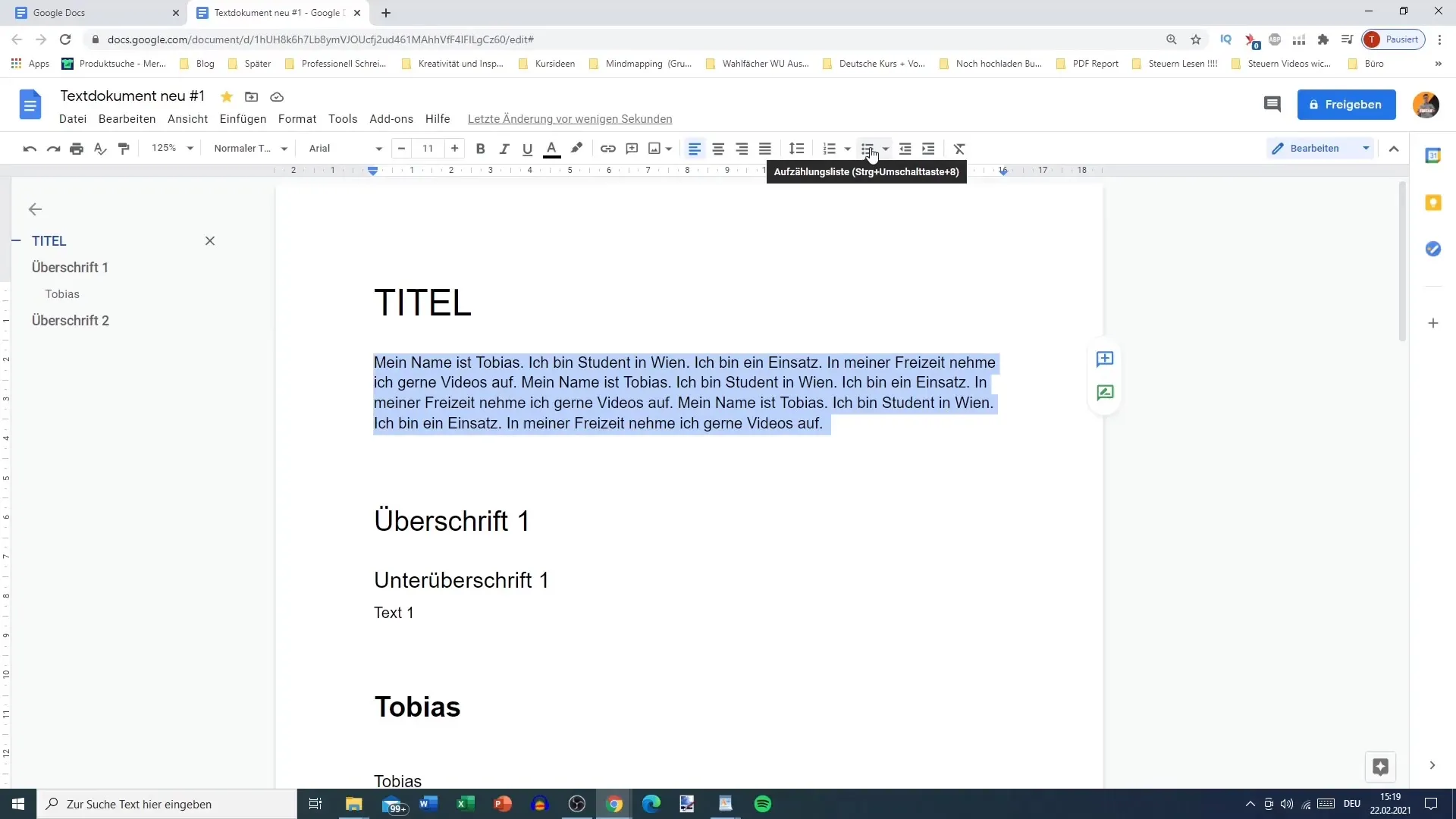
O resultado é que todo o texto será distribuído uniformemente do centro para a esquerda e para a direita. Deve agora ver que o texto está bem centrado e o espaçamento é o mesmo em ambos os lados.
Definir o espaçamento entre linhas
O espaçamento entre linhas desempenha um papel importante na legibilidade de um documento. Se o espaçamento for demasiado pequeno, o texto pode ser difícil de ler. Para ajustar o espaçamento entre linhas no Google Docs, proceda da seguinte forma:
No documento, clique em "Formatar" na barra de menu superior e selecione "Espaçamento entre linhas". Aqui tem várias opções, tais como simples, 1,5 vezes ou duplo.
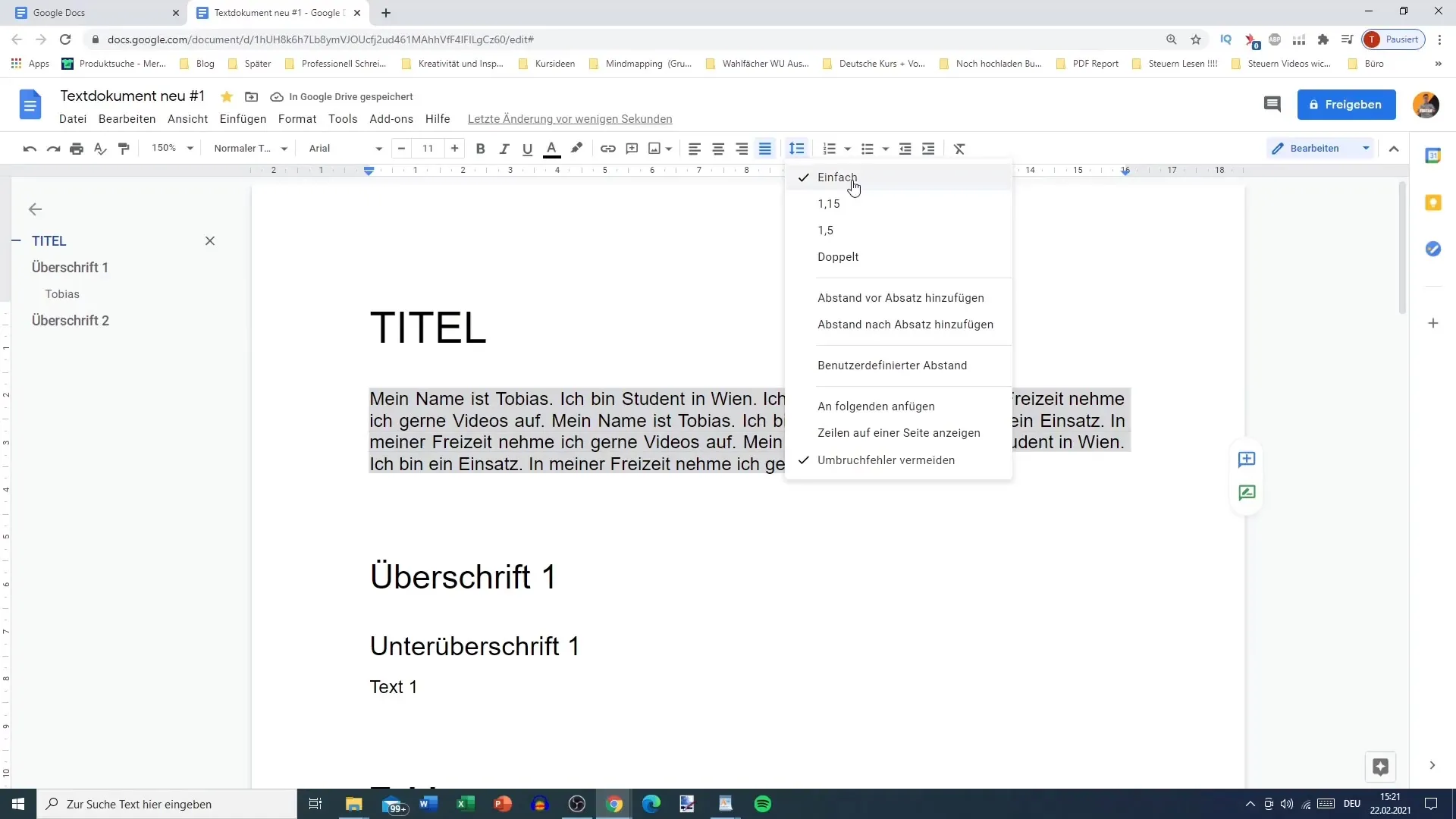
Se selecionar a opção "1,5", o espaçamento entre as linhas aumenta consideravelmente e facilita a leitura do texto. Se necessário, também pode fazer mais ajustes para obter exatamente o espaçamento desejado.
Adicionar espaçamento antes dos parágrafos
Outro aspeto da formatação de texto no Google Docs é a opção de adicionar espaçamento antes dos parágrafos. Isto assegura uma separação clara entre as diferentes secções.
Selecione o texto onde pretende adicionar o espaçamento. Vá para as opções de parágrafo e selecione "Adicionar espaçamento antes do parágrafo".
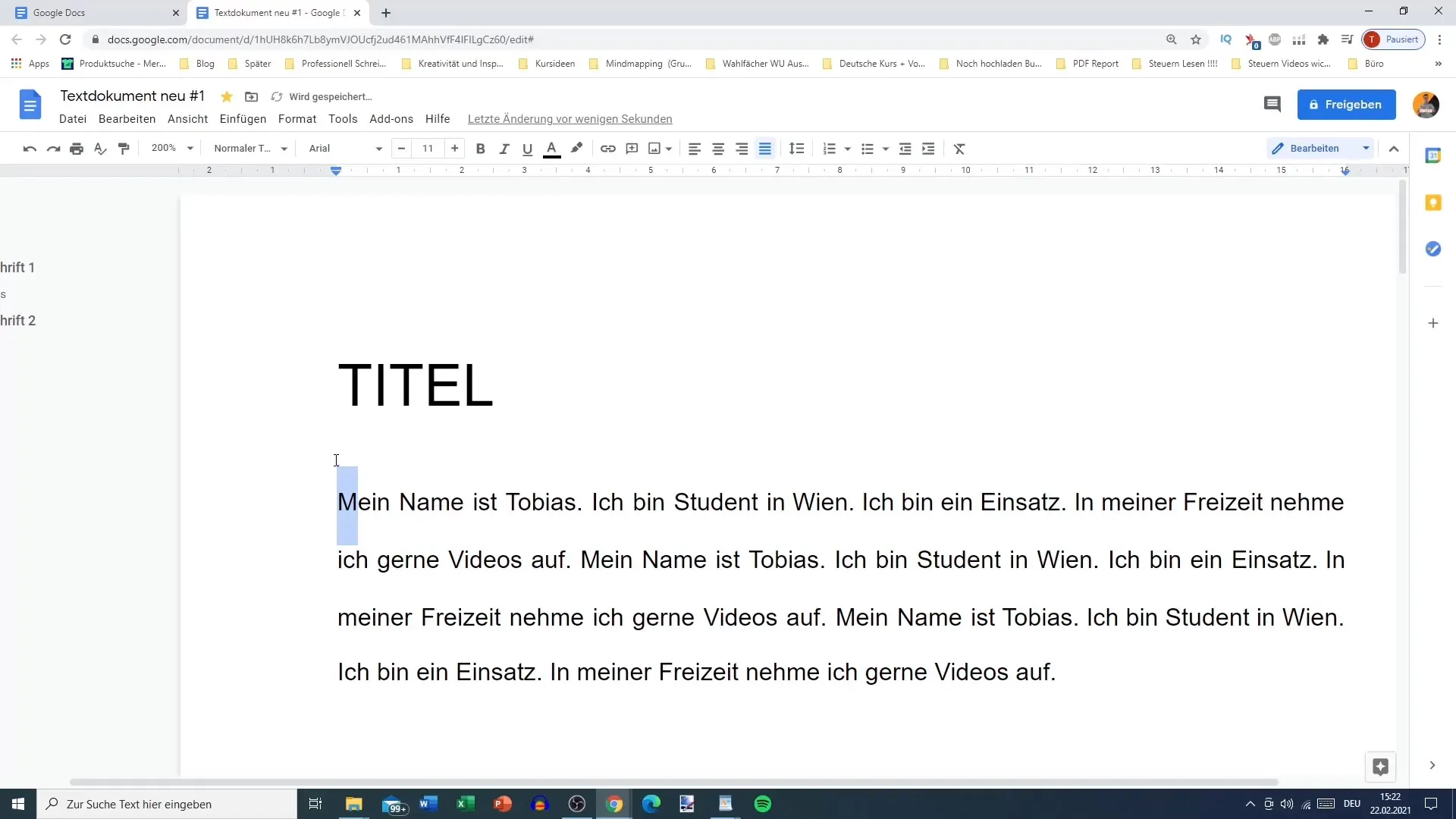
Este passo adicionará um espaçamento extra antes de cada parágrafo, tornando a apresentação do documento mais profissional. Isto é particularmente útil em documentos mais longos para separar claramente as diferentes secções.
Espaçamento personalizado
Se as opções pré-definidas para o espaçamento entre linhas e parágrafos não forem suficientes, também pode efetuar configurações personalizadas.
Para tal, clique em "Espaçamento entre linhas" no menu "Formatar" e selecione a opção de espaçamento personalizado.
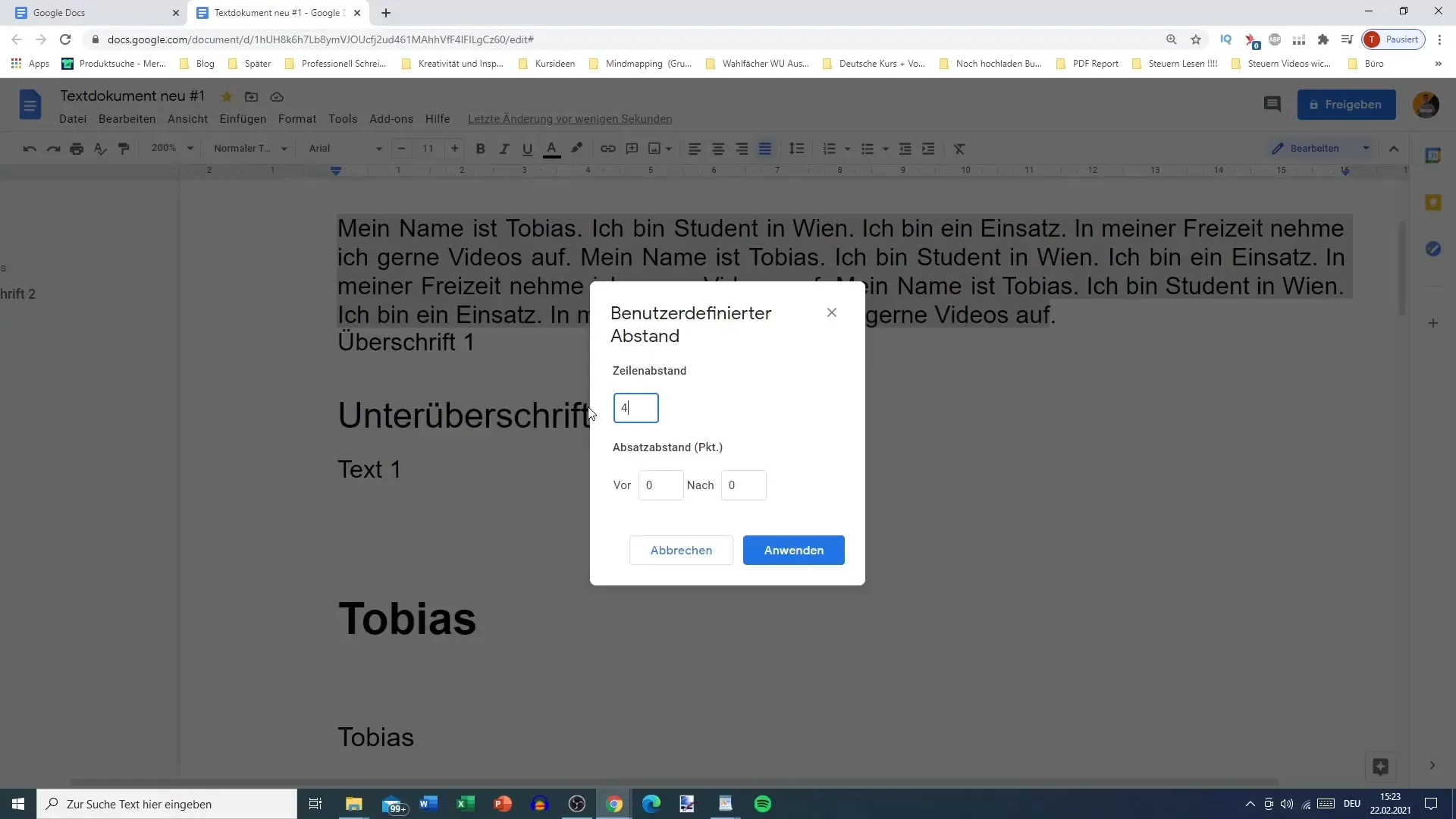
Aqui pode definir valores específicos para o espaçamento entre linhas e o espaçamento antes e depois dos parágrafos. Desta forma, tem controlo total sobre a apresentação do seu documento e pode formatá-lo exatamente como desejar.
Numeração e listas com marcadores
Para dar mais estrutura ao texto, pode utilizar numeração ou listas com marcadores. Para tal, selecione o texto que pretende numerar e selecione o ícone de numeração correspondente na barra de ferramentas.
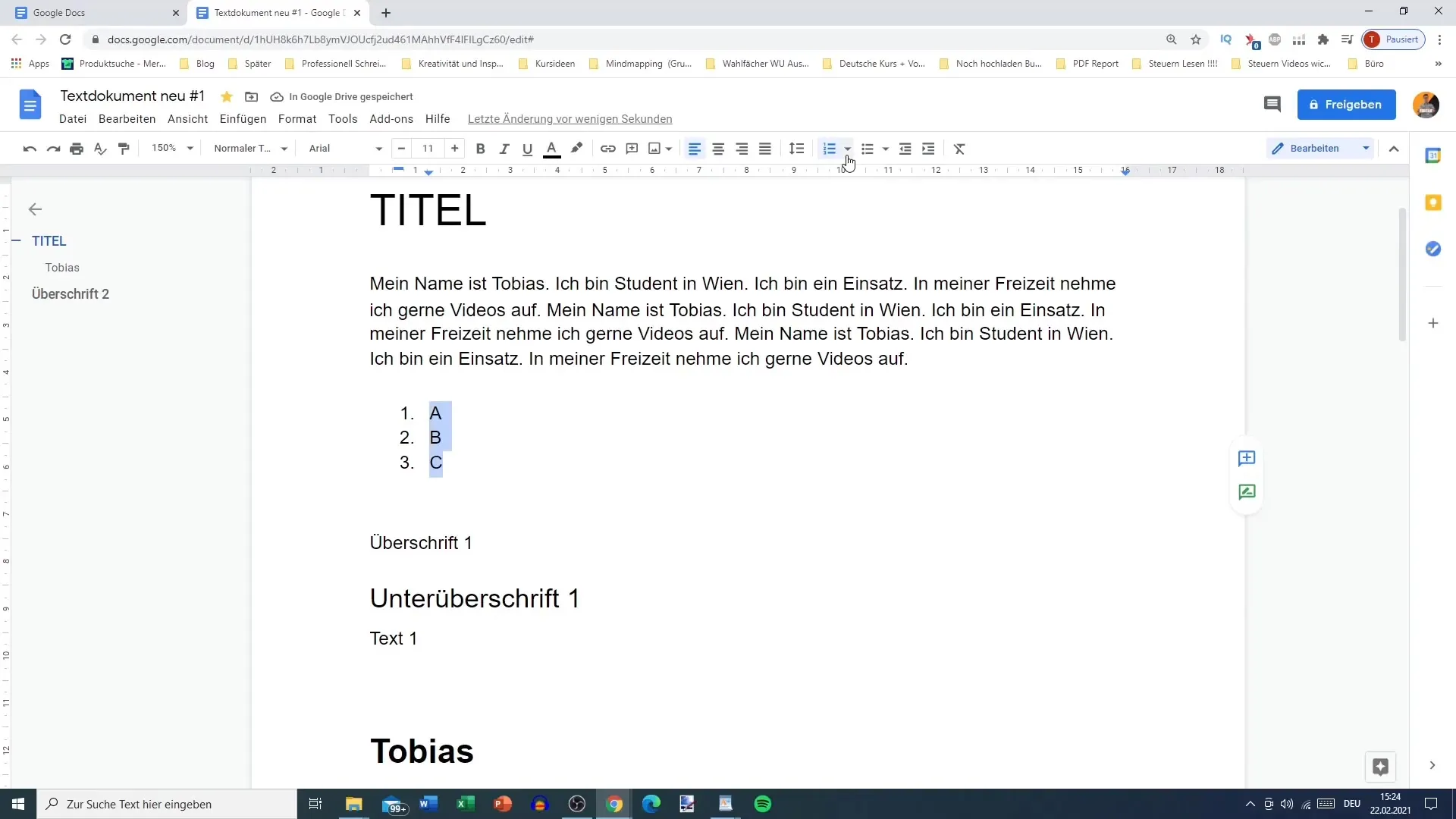
Pode escolher entre diferentes tipos de numeração, tais como números normais ou números romanos. Isto ajuda a organizar a informação de forma lógica e facilita a navegação no documento.
Repor a formatação
Se tiver experimentado a formatação e pretender repor a mesma, pode fazê-lo facilmente.
Para o fazer, selecione o texto em questão e clique no símbolo "T", que significa "Remover formatação".
Este passo elimina toda a formatação individual e repõe o texto nas definições de formatação predefinidas. Isto é útil para garantir um aspeto uniforme.
Resumo
Neste guia, aprendeu a centrar eficazmente o texto no Google Docs, a personalizar o espaçamento entre linhas e a inserir numeração. Estas funções melhoram significativamente a apresentação e a legibilidade dos seus documentos.
Perguntas frequentes
Como posso alterar o espaçamento entre linhas no Google Docs? Pode alterar o espaçamento entre linhas clicando em "Formatar" e, em seguida, em "Espaçamento entre linhas" e selecionando a opção pretendida.
Posso definir um espaçamento personalizado no Google Docs? Sim, pode definir um espaçamento personalizado nas opções de formatação para espaçamento entre linhas e parágrafos.
Como é que removo a formatação de um texto no Google Docs? Selecione o texto e clique no ícone "T" na barra de ferramentas para repor a formatação.
Também posso formatar o texto alinhado à direita? Sim, também pode formatar o texto alinhado à direita utilizando o ícone correspondente na barra de ferramentas.
Existem diferentes tipos de numeração no Google Docs?Sim, o Google Docs oferece diferentes tipos de numeração, tais como algarismos árabes, algarismos romanos e marcadores.


